
Ya sea que ya no tenga el accesorio HomeKit en cuestión o simplemente necesite eliminar una entrada fantasma en su hogar HomeKit, es simple hacerlo, si sabe dónde buscar. Quitemos un dispositivo HomeKit ahora y lo guiaremos a través del proceso.
En nuestro caso, estábamos teniendo un problema con nuestra cerradura inteligente Schlage Sense y decidimos simplemente restablecerla de fábrica antes de volver a agregarla a nuestra casa HomeKit. Después de hacerlo con éxito, nos dimos cuenta de que no habíamos eliminado la entrada anterior de HomeKit, y ahora teníamos dos cerraduras inteligentes instaladas, una que funcionaba muy bien y otra de la que HomeKit seguía quejándose. Si bien es posible que se encuentre en la misma situación, es posible que simplemente desee eliminar un dispositivo por completo porque ya no lo usa, se deshizo de él o por cualquier otra razón.
Para hacerlo, abra la aplicación Home en cualquier dispositivo iOS que pertenezca al administrador de HomeKit (el administrador de HomeKit es la persona cuya cuenta de iCloud se utilizó para configurar el sistema HomeKit). Seleccione la entrada en la barra de navegación inferior para "Habitaciones".
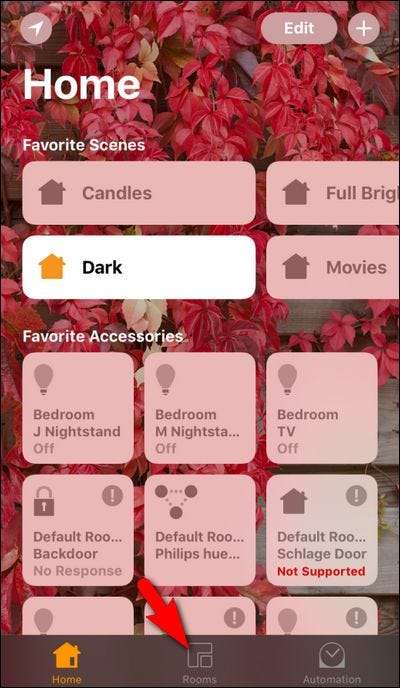
El dispositivo que queremos eliminar está en realidad en nuestra pantalla principal en la categoría "Accesorios favoritos", pero no estará al frente y al centro para todos, así que profundizaremos una capa más en el menú. Dentro del menú "Habitaciones", deslice el dedo hacia la izquierda o hacia la derecha hasta que localice la habitación donde está el dispositivo. Si nunca asignó el dispositivo a una habitación, estará, como lo está nuestra cerradura inteligente, en el panel "Habitación predeterminada".
Mantén presionada la entrada del dispositivo que deseas eliminar de tu hogar HomeKit. Al hacerlo, se mostrará una entrada más detallada para el dispositivo.

Allí encontrará información adicional sobre el dispositivo dado, como "Se necesita actualización de firmware", el estado general del dispositivo (encendido, apagado) y, por supuesto, si está tratando de eliminar una entrada errónea o faltante como nosotros son, verá "Sin respuesta" porque el accesorio en cuestión no existe.
Haga clic en el botón "Detalles" en la parte inferior para profundizar una capa más en la vista de detalles.
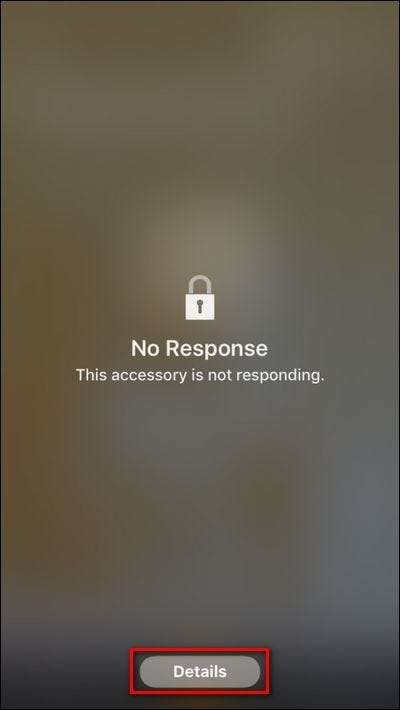
Desplácese hasta la parte inferior de la vista detallada y seleccione "Eliminar accesorio".

Confirme que desea eliminarlo tocando "Eliminar" en el cuadro de diálogo emergente.
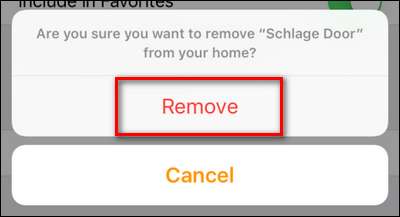
RELACIONADO: Cómo restablecer la configuración y los dispositivos de HomeKit
¡Eso es! Después de excavar (quizás una capa o dos más de lo que cabría esperar), hemos eliminado con éxito un elemento de HomeKit. Si sus problemas con HomeKit son un poco más profundos que simplemente eliminar un solo elemento y necesita restablecer uno o más elementos (o borrar toda la configuración de HomeKit para comenzar de nuevo), tómese un momento para echa un vistazo a nuestro tutorial detallado sobre el tema .






